- 検索欄が無い場合は、「スタート」ボタンをクリックし、スタートメニューが表示されたら、そのまま検索したいキーワードを入力します。
スタートメニューで文字を入力すると、検索欄が自動的に表示されます。 - 検索欄を表示したい場合は、タスクバーの何もないところを右クリックし、表示されるメニューから「検索」→「検索ボックスを表示」の順にクリックします。
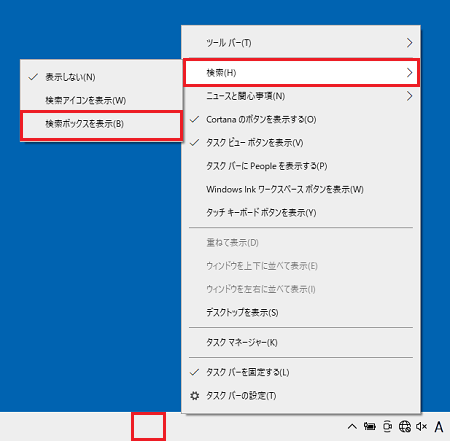
Q&Aナンバー【5110-8288】更新日:2022年4月29日
このページをブックマークする(ログイン中のみ利用可)
[Windows 10] アプリ / ファイル / 設定項目を検索する方法を教えてください。
| 対象機種 | すべて |
|---|---|
| 対象OS |
|
 質問
質問
アプリ / ファイル / 設定項目を検索する方法を教えてください。
 回答
回答
Windows 10では、タスクバーから目的の項目を素早く検索できます。また、インターネットの検索も同時に行えます。
ご案内
このQ&Aは、Windows 10 向けのものです。
他のOSをお使いの場合は、次のQ&Aをご覧ください。 ファイルを検索する方法を教えてください。
ファイルを検索する方法を教えてください。
操作方法は、次のとおりです。

お使いの環境によっては、表示される画面が異なります。
- 「スタート」ボタンの右側にある、検索欄をクリックし、検索したいキーワードを入力します。
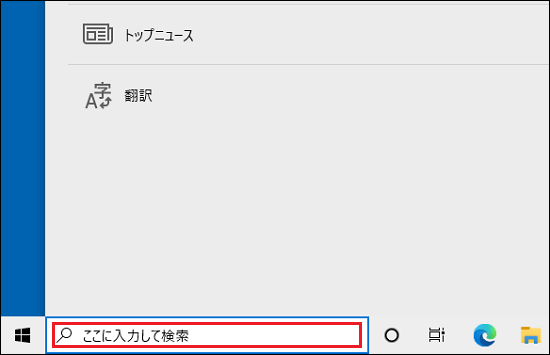 アドバイス
アドバイス - 入力したキーワードに関する検索候補が表示されます。
希望の項目が見つかった場合は、その項目をクリックします。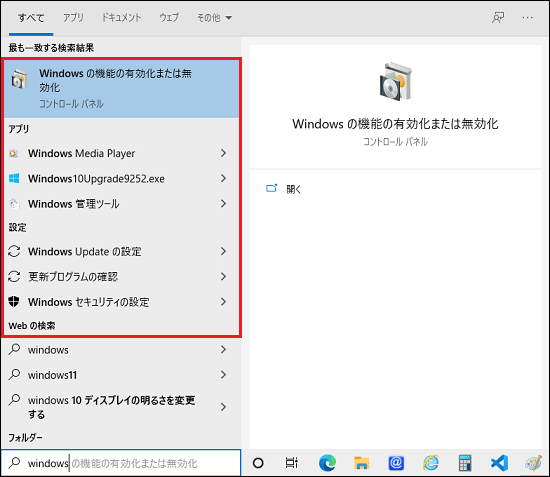
(「windows」と入力して検索した場合の例)アドバイス- 検索結果の上部に表示される項目をクリックすると、カテゴリに応じた検索結果を表示できます。
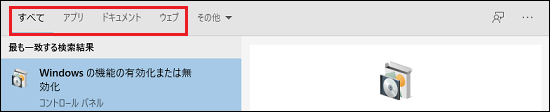
右上の「その他」、または「フィルター」をクリックすると、ほかのカテゴリも表示されます。
- ファイルによっては、タスクバーの検索欄では検索できません。
タスクバーの検索欄でファイルが見つからない場合は、「ドキュメント」の検索結果に表示される「エクスプローラーで検索」をクリックし、エクスプローラーで検索してください。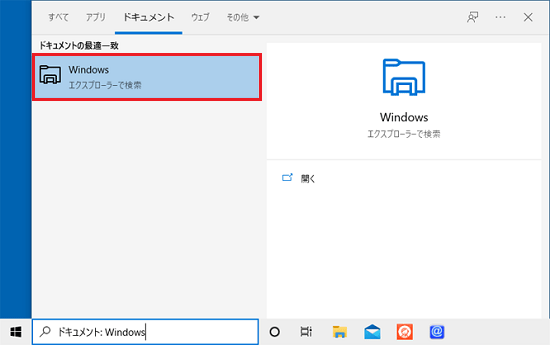
- 検索結果の上部に表示される項目をクリックすると、カテゴリに応じた検索結果を表示できます。



